雨林木风启动u盘修复系统引导详细使用教程?
时间:2023-02-18
来源:雨林木风系统
作者:佚名
雨林木风启动u盘修复系统引导详细使用教程?
现在电脑已经成为人们生活中不可缺少的东西了,很多人使用它来工作和娱乐,但是在使用过程中会遇到电脑蓝屏、电脑死机、电脑黑屏这些情况,我们通常情况下都会选择系统重装,但是电脑上存在着重要的数据想要避免系统重装带来的麻烦。除此之外我们就没有别的办法可行么?今天雨林木风小编就来教雨林木风启动u盘修复系统引导的办法。
1.首先我们将制作好的雨林木风u盘启动盘插进电脑usb接口,然后开机启动电源当看到启动画面后连续按下相应的快捷键进入到雨林木风启动菜单主界面,将光标移至“【02】运行雨林木风 win2003pE增强版(装机推荐)”后按回车键确认;如下图所示:
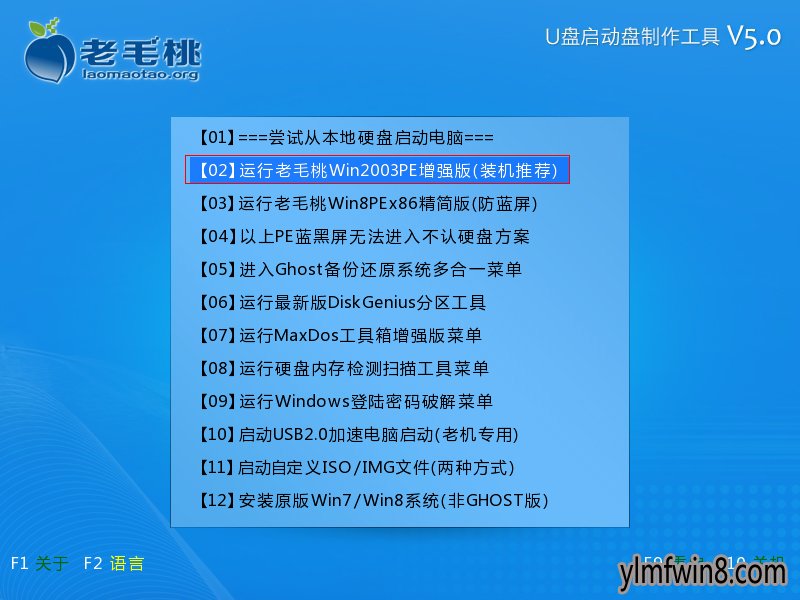
2.进入win2003pE系统后,依次点击“开始 — 程序 — 系统维护 — windows启动修复”运行该工具即可;如下图所示:
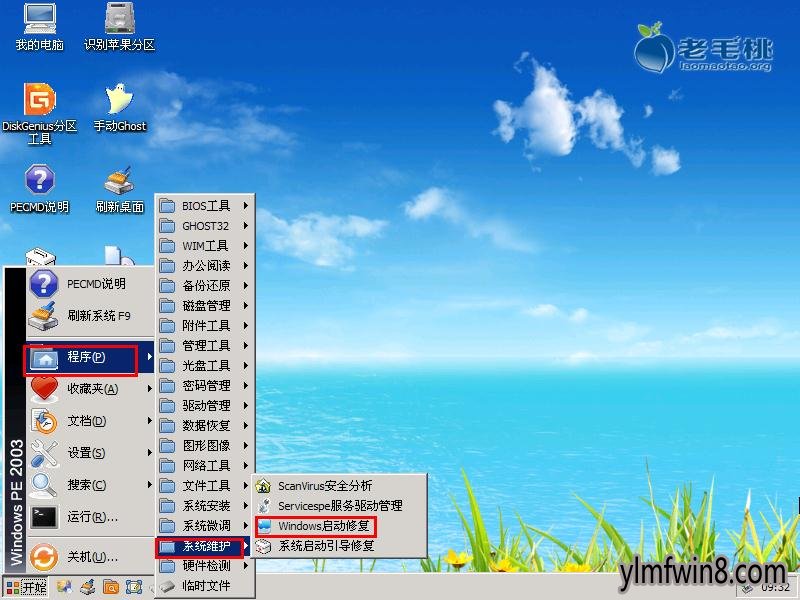
3.当windows启动修复工具运行以后,根据我们的需要选择系统所对应存在的系统,通过它简单的指引操作引导修复的系统,在下面输入序号,然后按回车键确定即可;如下图所示;

4.选择好当前系统后,我们需要对当前系统所在的系统盘分区进行修复,根据这个工具的提示再次在下方“请选择要进行的操作(1/2/Q),然后按回车:”,输入需要进行的操作后选择按回车键确认即可;如下图所示:

5.在利用u盘修复系统引导的过程中我们无需担心任何操作,只需要耐心等待工具自动修复完成即可;如下图所示:

怎么使用雨林木风启动u盘修复系统引导的办法雨林木风小编就介绍到这里了,大家可通过今日雨林木风小编所带来的办法尝试处理眼前这一棘手问题。
相关文章
更多+-
09/11
-
02/15
-
01/06
-
02/16
-
02/10
手游排行榜
- 最新排行
- 最热排行
- 评分最高
-
动作冒险 大小:322.65 MB
-
角色扮演 大小:182.03 MB
-
动作冒险 大小:327.57 MB
-
角色扮演 大小:77.48 MB
-
卡牌策略 大小:260.8 MB
-
模拟经营 大小:60.31 MB
-
模拟经营 大小:1.08 GB
-
角色扮演 大小:173 MB




































